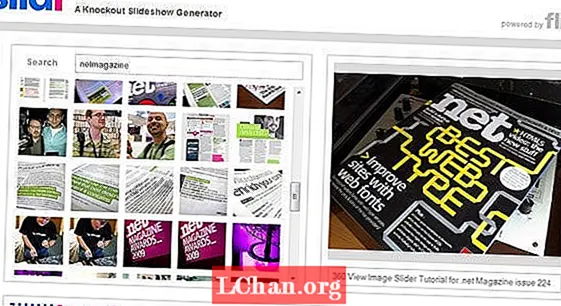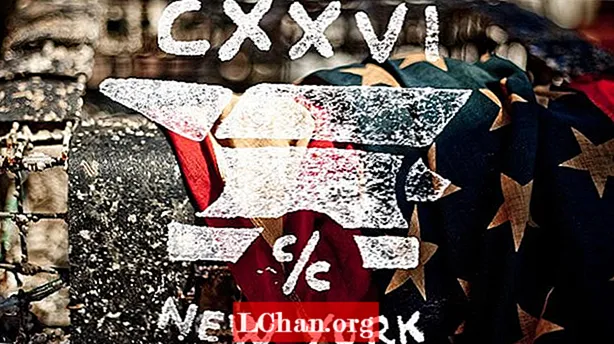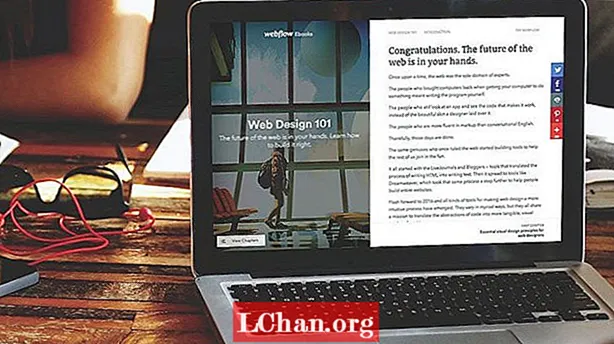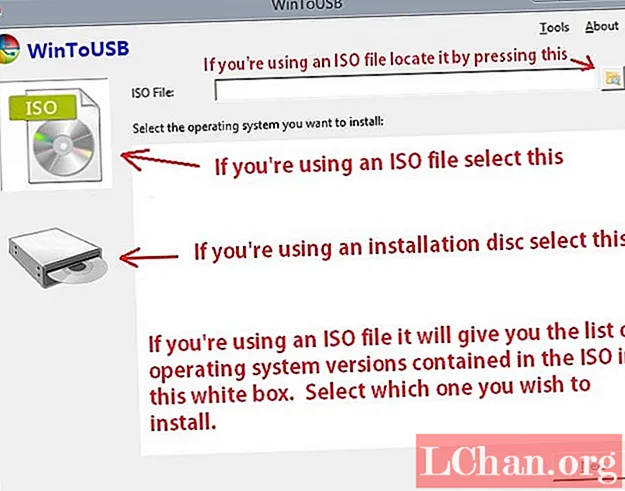
Innehåll
- Sektion 1.Vad är WinToUSB?
- Avsnitt 2. Är WinToUSB säkert?
- Avsnitt 3. Var kan jag ladda ner WinToUSB?
- Avsnitt 4. Hur lång tid tar WinToUSB att installera?
- Avsnitt 5. Hur använder jag WinToUSB?
- Avsnitt 6. WinToUSB-alternativ
- Linda upp den
WinToUSB kan användas om du vill köra Windows operativsystem på en USB-blixt eller hårddisk. Men det finns vissa saker du behöver veta innan du använder den här programvaran på din dator, inklusive systemspecifikationer och saker du kan förvänta dig om du använder den. Denna artikel utforskar alla dessa aspekter av WinToUSB.
Snabb navigering:
- Avsnitt 1. Vad är WinToUSB?
- Avsnitt 2. Är WinToUSB säkert?
- Avsnitt 3. Var kan jag ladda ner WinToUSB?
- Avsnitt 4. Hur lång tid tar WinToUSB att installera?
- Avsnitt 5. Hur använder jag WinToUSB?
- Avsnitt 6. WinToUSB-alternativ
Sektion 1.Vad är WinToUSB?
WinToUSB portable är i grunden en programvara eller Windows to Go-skapare som hjälper dig att köra Windows operativsystem enkelt på en extern USB-flash-enhet eller hårddisk. Det är enkelt att använda och allt du behöver göra är att följa några enkla steg och du kommer att kunna skapa bärbara Windows som sträcker sig från Windows 7 till 10 med en ISO- eller en annan bildfil eller en CD / DVD-enhet direkt.
Den kan också användas om du vill göra en kopia av ett befintligt Windows-operativsystem till en extern enhet. Annars än om du är intresserad av att skapa en startbar Windows Preinstallation Environment (WinPE) USB-enhet kan du använda WinToUSB för att kopiera data på WinPE till den USB-enheten och göra den startbar. Gränssnittet ger också detaljerade instruktioner om hur du använder det för att installera Windows / WinPE på den externa enheten.
Avsnitt 2. Är WinToUSB säkert?
Du kan ladda ner WinToUSB gratis och dessutom är det helt säkert. Många människor över hela världen använder det för att installera WinPE / Windows på en USB-enhet och köra programmet från den enheten. Det som är viktigt är att du tar rätt steg när du använder det och inte skadar ditt system genom att ta fel steg.
Denna programvara måste också laddas ner från en ansedd webbplats så att du inte får skadlig kod i ditt system. Om du följer dessa instruktioner är WinToUSB helt säkert för dig.
Avsnitt 3. Var kan jag ladda ner WinToUSB?
Du kan ladda ner WinToUSB från den ursprungliga "easyuefi" -webbplatsen eftersom detta företag är skaparen av denna programvara och du kommer att få den ursprungliga programvaran därifrån som finns i både gratis och betalda versioner. Förutom det kan du använda kända webbplatser som "techspot" eller "filehippo" för att få det.
Se bara till att webbplatsen du laddar ner programvaran från är en ansedd och du kommer att ha det bra. Du kan också läsa recensioner som tillhandahålls på webbplatsen av riktiga användare för att se till att du får rätt programvara.
Här är nedladdningslänkar:
- https://www.easyuefi.com/wintousb/
- https://download.cnet.com/WinToUSB/3000-18513_4-76061723.html
- https://www.filehorse.com/download-wintousb/
- https://wintousb.en.uptodown.com/windows
- https://www.techspot.com/downloads/6475-wintousb.html
Avsnitt 4. Hur lång tid tar WinToUSB att installera?
Installationsprocessen för WinToUSB är inte svår och det ska inte ta lång tid om din hårdvara fungerar bra. När du har tagit rätt steg för att starta installationsprocessen kan det ta ungefär en timme men om din dator fungerar långsamt och inte är effektiv kan det ta längre tid.
Avsnitt 5. Hur använder jag WinToUSB?
Nu kommer du att läsa rätt metod för att installera och köra Windows på en USB-enhet med WinToUSB bärbar.
Steg 1: Ladda ned och installera först programvaran från en säker webbplats och öppna den på din dator.
Steg 2: Välj ett alternativ beroende på ditt installationsmedium när det här fönstret dyker upp.
Steg 3: Klicka på "Nästa" längst ner till höger när du har valt ett alternativ.

Steg 4: Välj den hårddisk du vill köra Windows på eftersom det kommer att bli din destinationsskiva. Den här enheten formateras när du väljer den.

Steg 5: Klicka på "Nästa" efter att du har valt systempartitionen och startpartitionen.

Steg 6: Installationsprocessen för ditt fönster på hårddisken startar och du kan se det på din skärm.

Steg 7: När denna process har slutförts måste du starta från USB-enheten som är din startenhet via BIOS för att slutföra installationen. För många system leder upprepade gånger på "ESC" vid start till startmenyn. Det kan skilja sig åt för dig.
Avsnitt 6. WinToUSB-alternativ
Om du känner att den här programvaran inte fungerar för dig eller om du inte vill använda den av någon anledning kan du använda PassFab för ISO som WinToUSB-alternativ. Det kan också användas för att bränna ISO-filer av Windows till en USB-enhet. Följ bara stegen nedan så kommer du att gå.
Steg 1: Starta först PassFab för ISO och välj ett av de två alternativen: Ladda ner system ISO eller Importera lokal ISO.

Steg 2: Välj CD / DVD eller USB beroende på installationsmediet du använder och klicka på "Bränn". Du måste ge tillstånd att formatera din USB och all information på den kommer att vara borta, så se till att du också har de viktiga uppgifterna sparade eller kopierade någon annanstans.

Steg 3: Brännprocessen startar när du ger nödvändiga behörigheter och fortsätter. Allt du behöver göra är att vänta vid denna tidpunkt.

Steg 4: Du får en uppmaning när processen har slutförts. Koppla sedan bort USB från datorn.

Din startbara USB är redo. Allt du behöver göra är att ansluta den till en annan dator till operativsystemet där.
Linda upp den
På detta sätt kan du enkelt använda WinToUSB för att skapa och köra Windows-operativsystem på ett externt USB-minne. Metoden är ganska lätt att följa och det skulle inte skada din dator om den körs ordentligt. Förresten, om du hittar alternativ till WintoUSB är PassFab för ISO det bästa alternativet.